Docker容器——Consul部署
前言
继续写博客
一、Consul概述
template 模板(更新)
registrator(自动发现)
后端每构建出一个容器,会向registrator进行注册,控制consul 完成更新操作,consul会触发consul template模板进行热更新
核心机制:consul :自动发现、自动更新,为容器提供服务(添加、删除、生命周期)
二、Consul的特性
- 支持健康检查、允许存储键值对
- 基于Golong语言,可移植性强
- 支持ACL访问控制
三、Consul的使用场景
Consul的应用场景包括服务发现、服务隔离、服务配置:
- 服务发现场景中consul作为注册中心,服务地址被注册到consul中以后,可以使用consul提供的dns、http接口查询,consul支持health check。
- 服务隔离场景中consul支持以服务为单位设置访问策略,能同时支持经典的平台和新兴的平台,支持tls证书分发,service-to-service加密。
- 服务配置场景中consul提供key-value数据存储功能,并且能将变动迅速地通知出去,借助Consul可以实现配置共享,需要读取配置的服务可以从Consul中读取到准确的配置信息。
- Consul可以帮助系统管理者更清晰的了解复杂系统内部的系统架构,运维人员可以将Consul看成一种监控软件,也可以看成一种资产(资源)管理系统。
四、搭建consul集群
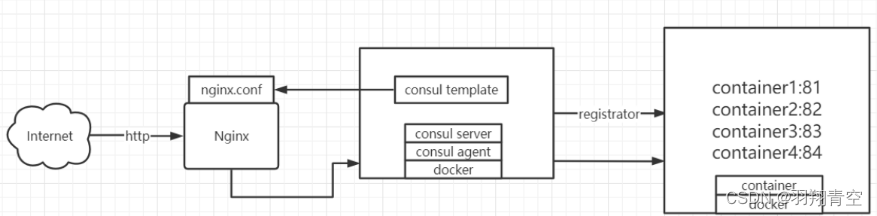
建立Consul服务
每个提供服务的节点上都要部署和运行Consul的agent
Consul agent有两种运行模式
Server
Client
Server和Client只是Consul集群层面的区分,与搭建在Cluster之上的应用服务无关
(1)server部署
mkdir /root/consul
cd consul
rz consul_0.9.2_linux_amd64.zip
unzip consul_0.9.2_linux_amd64.zip
mv consul /usr/bin
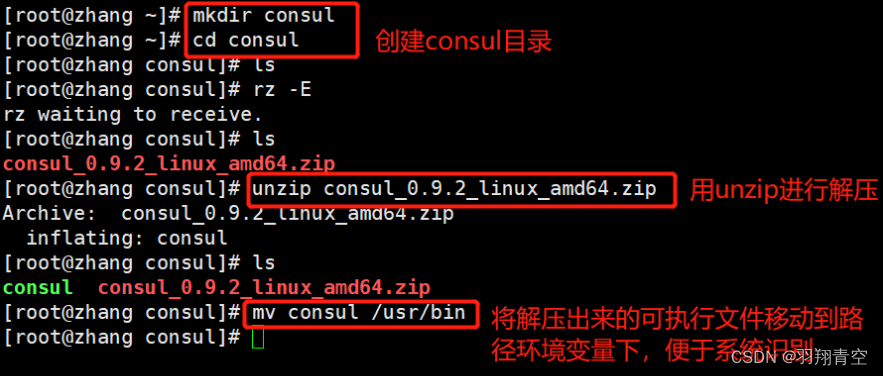
consul agent \
-server \
-bootstrap \
-ui \
-data-dir=/var/lib/consul-data \
-bind=192.168.109.11 \
-client=0.0.0.0 \
-node=consul-server01 &> /var/log/consul.log &
consul members
consul info | grep leader
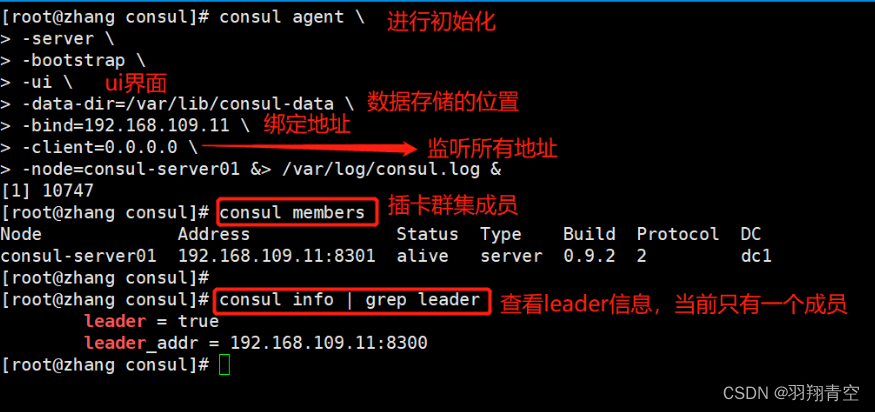
(2)client部署
容器服务自动加入nginx集群
1、安装Gliderlabs/Registrator Gliderlabs/Registrator
可检查容器运行状态自动注册,还可注销docker容器的服务 到服务配置中心
目前支持Consul、Etcd和SkyDNS2
在192.168.184.12节点上,执行以下操作
docker run -d \
--name=registrator \
--net=host \
-v /var/run/docker.sock:/tmp/docker.sock \
--restart=always \
gliderlabs/registrator:latest \
-ip=192.168.109.12 \
consul://192.168.109.11:8500
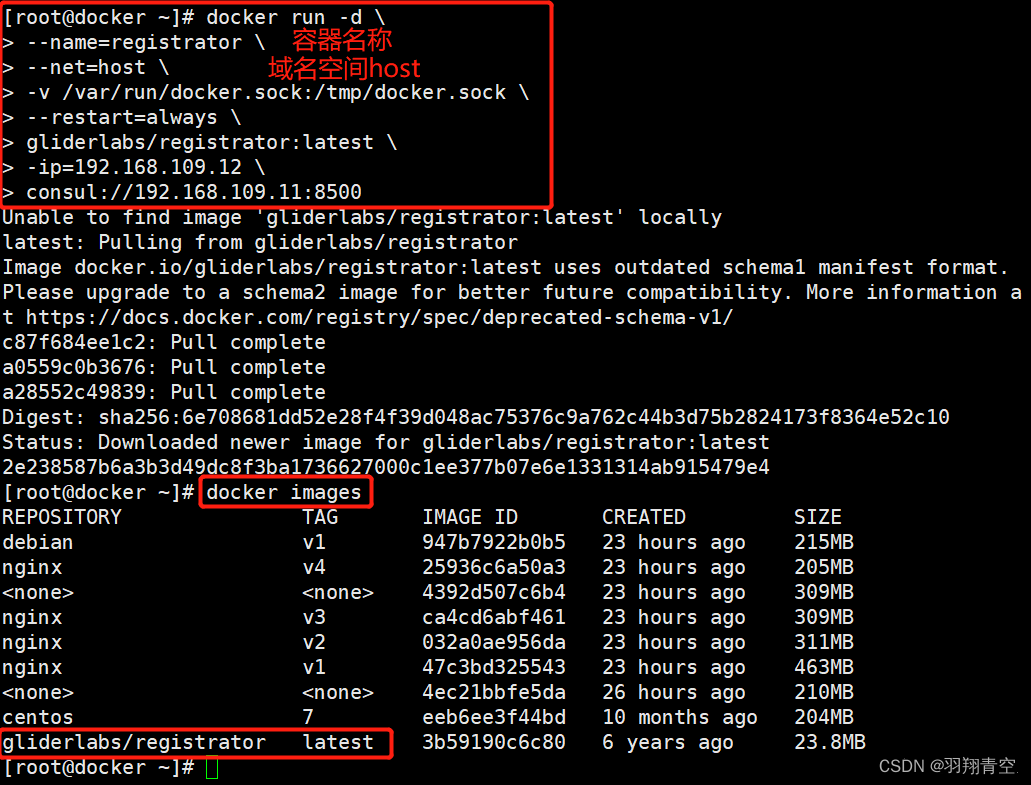

systemctl restart docker
docker run -itd -p:81:80 --name test-01 -h test01 nginx
docker run -itd -p:82:80 --name test-02 -h test02 nginx
docker run -itd -p:83:80 --name test-03 -h test03 httpd
docker run -itd -p:84:80 --name test-04 -h test04 httpd

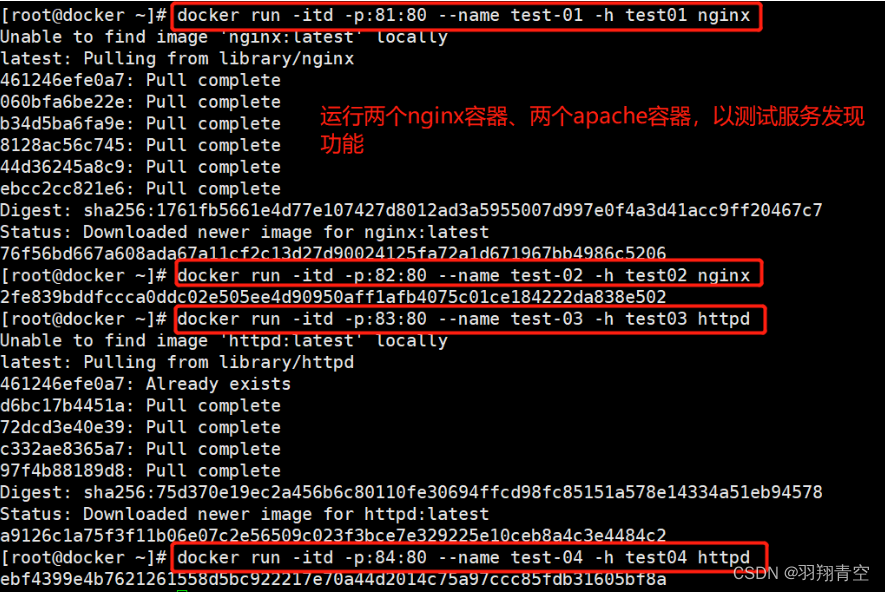
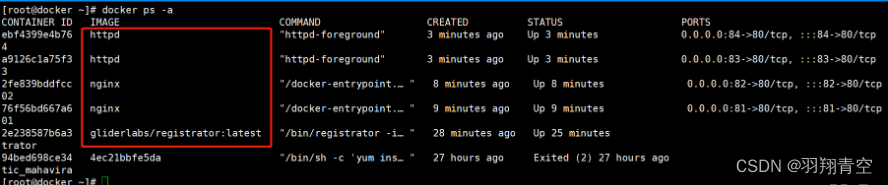
真机访问http://192.168.109.11:8500
此时应该可以发现5个服务
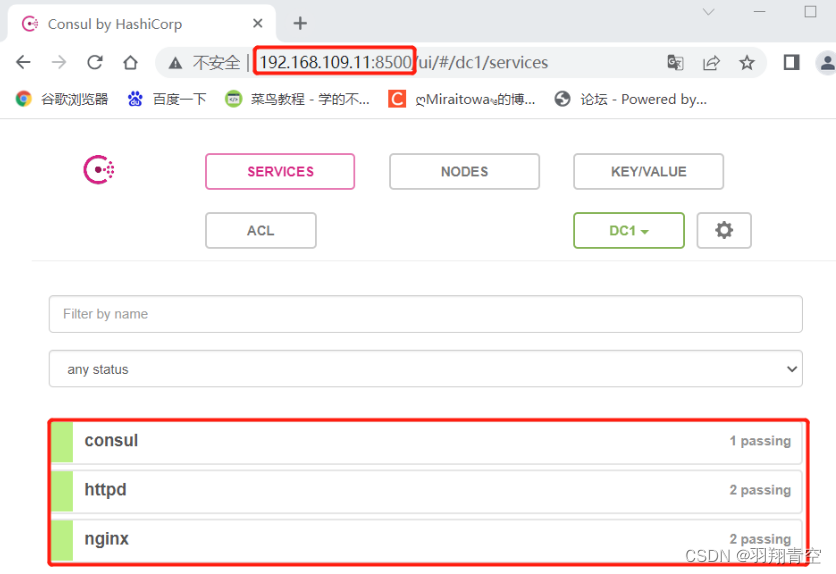
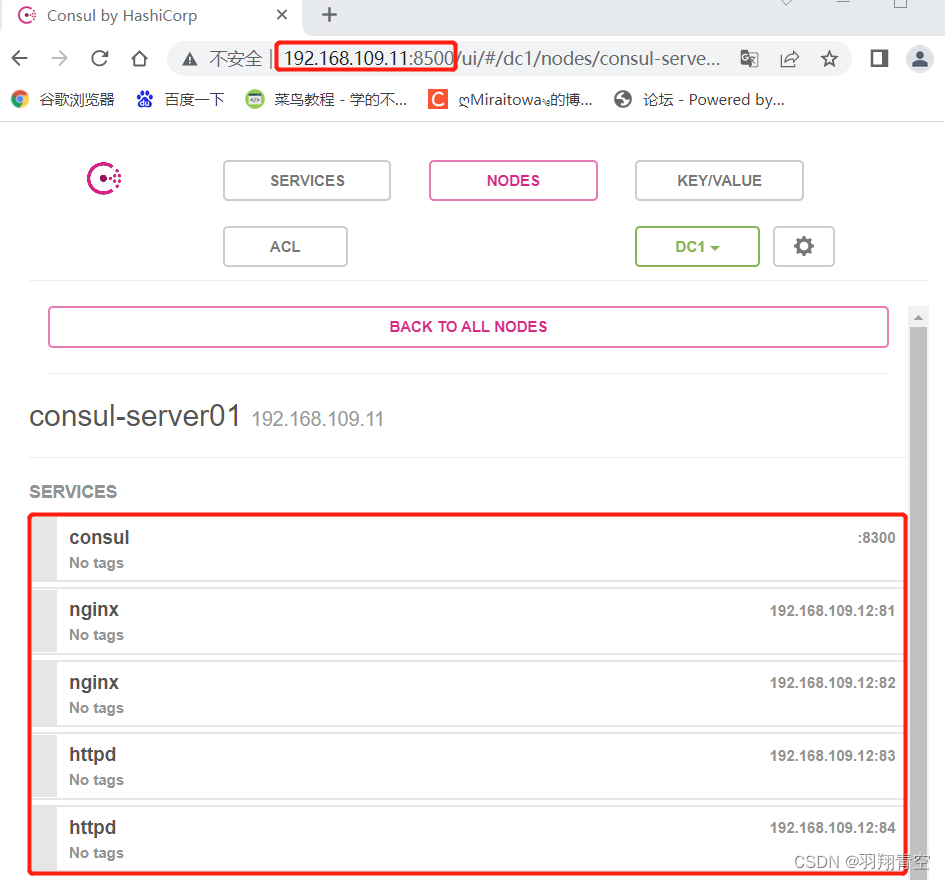
(3)配置template模板自动更新
Consul-Template是一个守护进程,用于实时查询Consul集群信息,并更新文件系统上任意数量的指定模板,生成配置文件,更新完成以后,可以查询Consul中的服务目录,Key、Key-values等。
cd consul/
vim nginx.ctmpl
upstream http_backend {
{{range service "nginx"}}
server {{.Address}}:{{.Port}};
{{end}}
}
server {
listen 100;
server_name localhost 192.168.109.11;
access_log /var/log/nginx/lic.com-access.log;
index index.html index.php;
location / {
proxy_set_header HOST $host;
proxy_set_header X-Real-IP $remote_addr;
proxy_set_header Client-IP $remote_addr;
proxy_set_header X-Forwarded-For $proxy_add_x_forwarded_for;
proxy_pass http://http_backend;
}
}
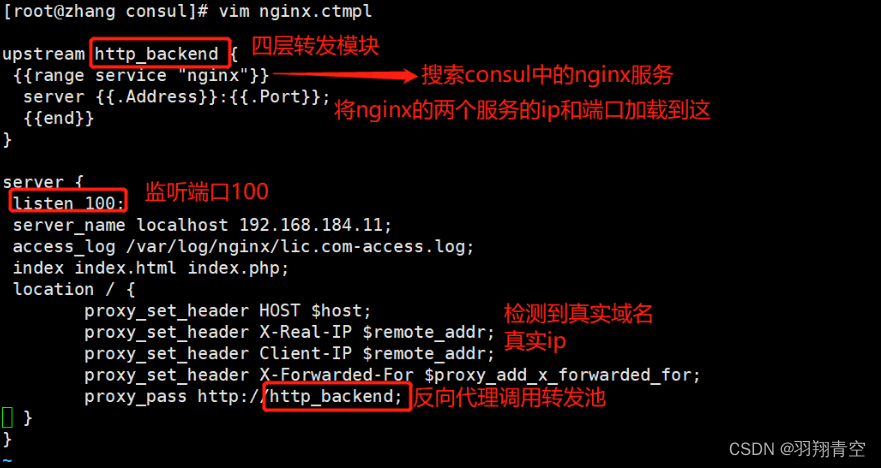
yum -y install gcc pcre-devel zlib-devel
rz nginx-1.12.0.tar.gz
tar zxvf nginx-1.12.0.tar.gz -C /opt
cd /opt/nginx-1.12.10
./configure --prefix=/usr/local/nginx
make && make install
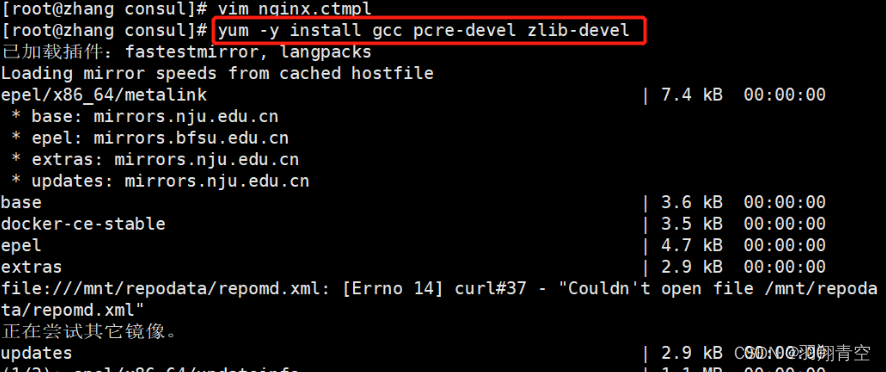
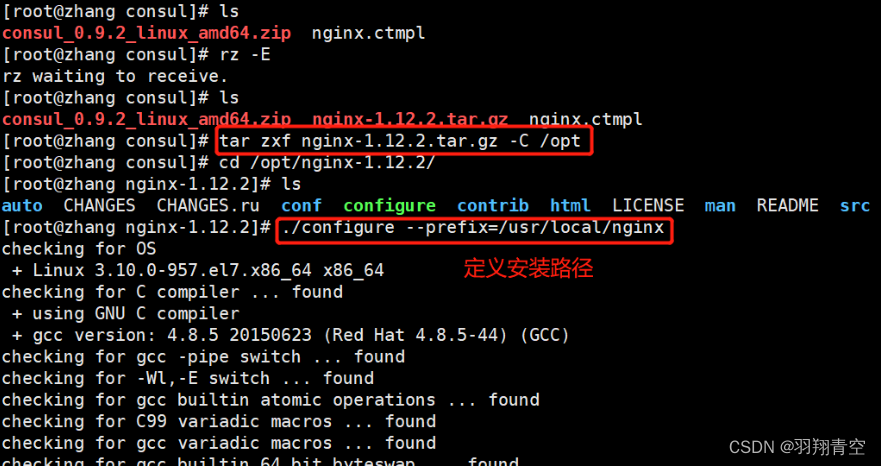

vim /usr/local/nginx/conf/nginx.conf
//19行添加 include vhost/*.conf;

cd /usr/local/nginx/conf/
mkdir vhost
mkdir /var/log/nginx
/usr/local/nginx/sbin/nginx
cd /opt
rz consul-template_0.19.3_linux_amd64.zip
unzip consul-template_0.19.3_linux_amd64.zip
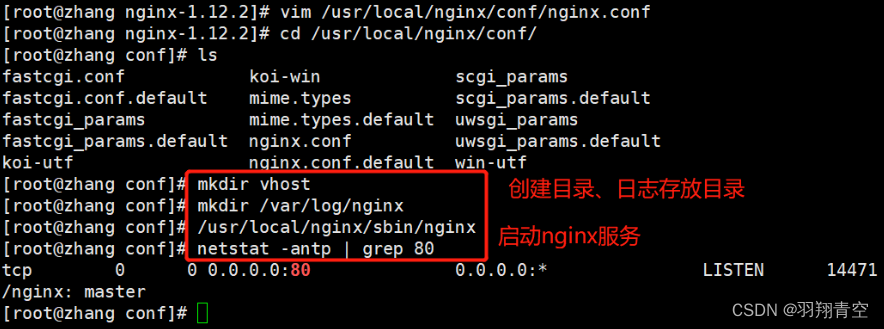
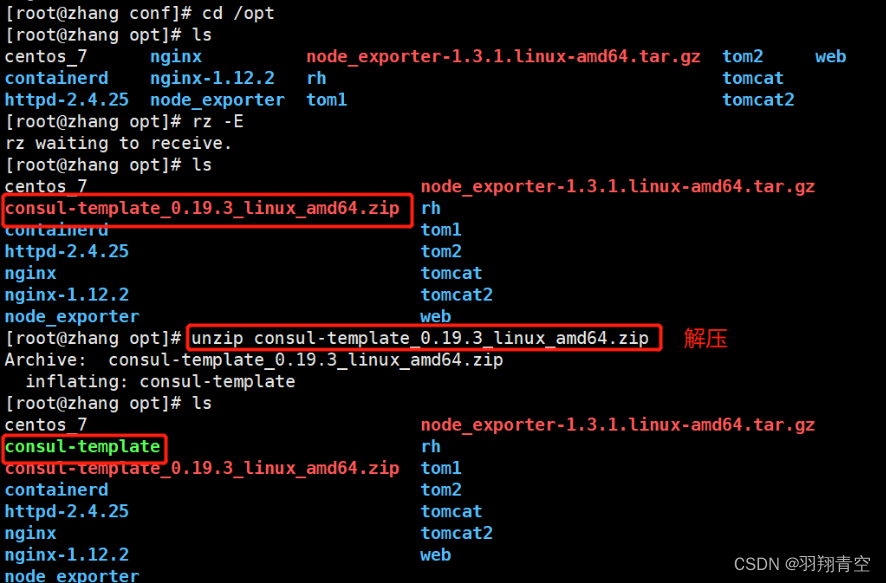
mv consul-template /usr/bin
consul-template -consul-addr 192.168.109.11:8500 -template "/root/consul/nginx.ctmpl:/usr/local/nginx/conf/vhost/lic.conf:/usr/local/nginx/sbin/nginx -s reload" --log-level=info
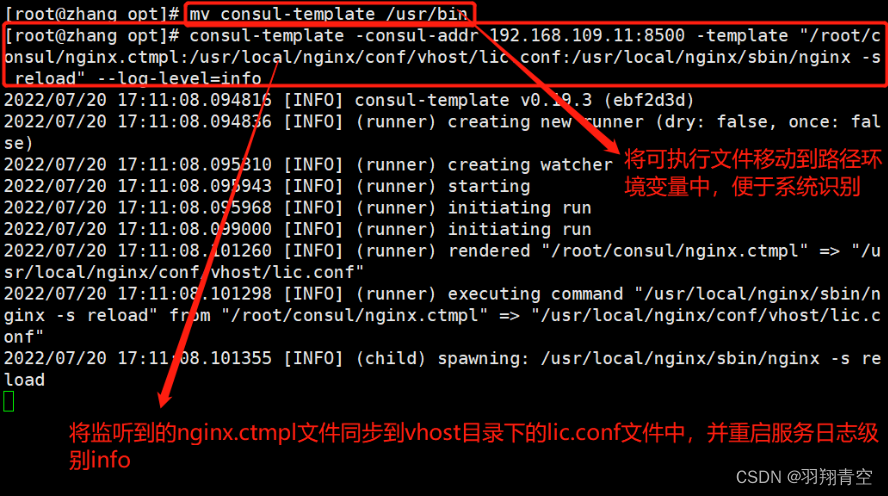
再打开另一个终端
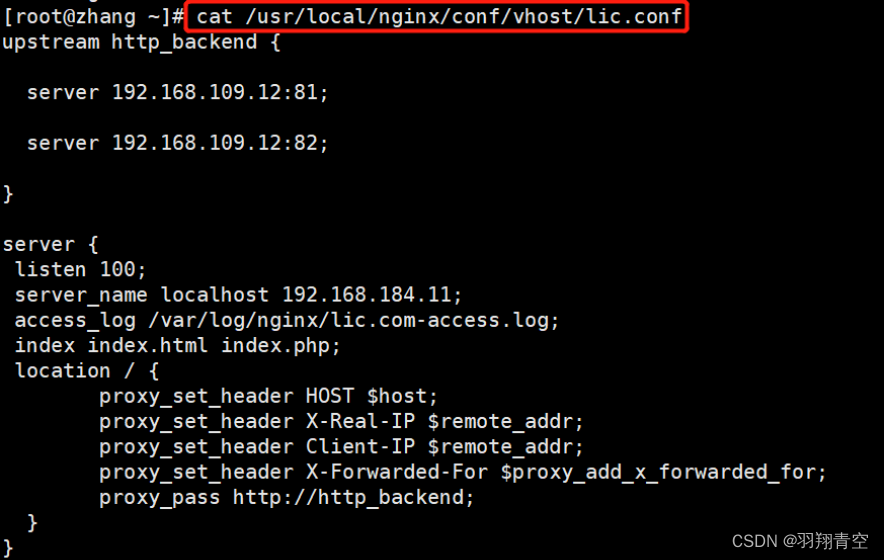
docker run -itd -p:85:80 --name test-05 -h test05 nginx
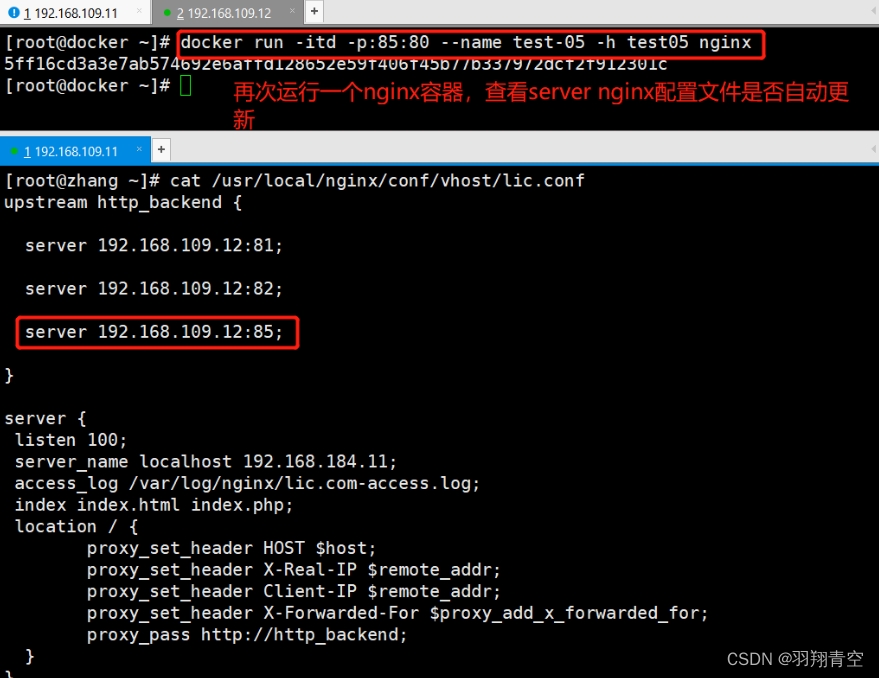
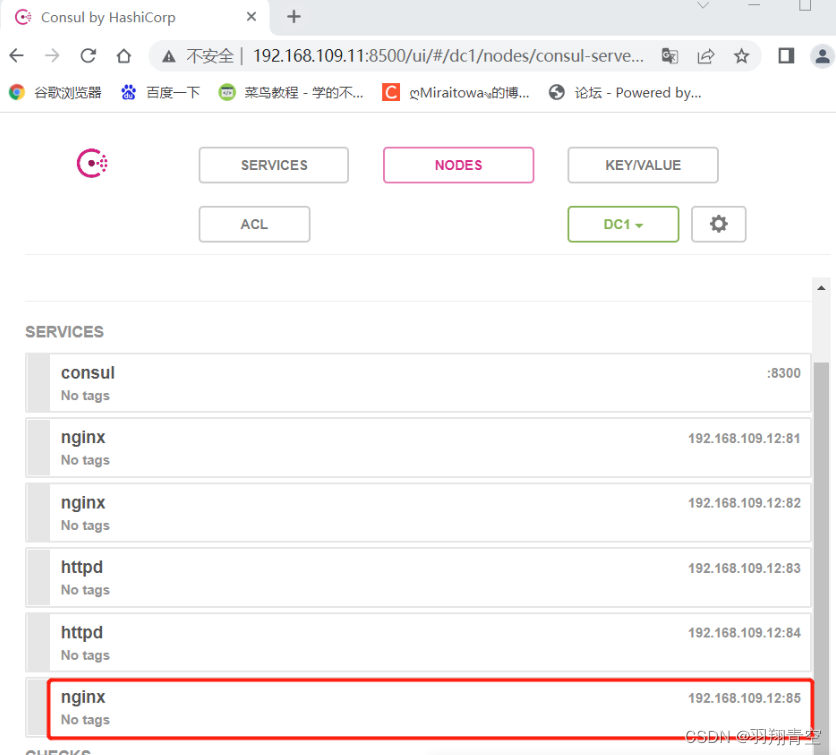
(4)测试访问代理服务器
http://192.168.184.11:100/
docker logs -f test-01
docker logs -f test-02
docker logs -f test-05
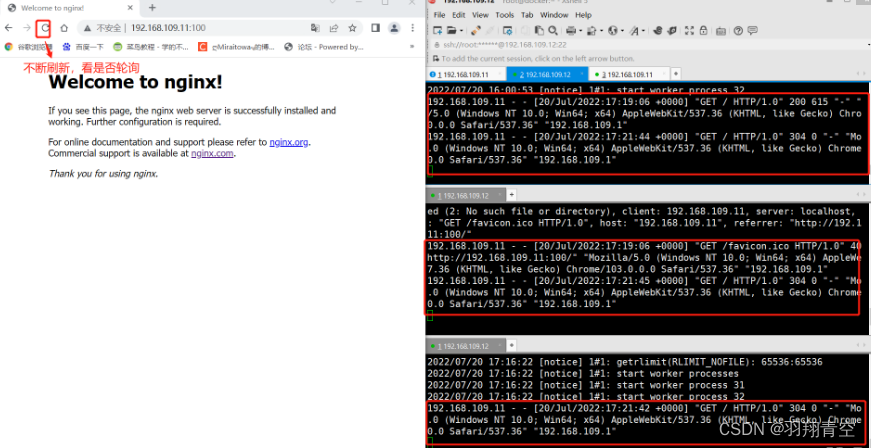




















 708
708











 被折叠的 条评论
为什么被折叠?
被折叠的 条评论
为什么被折叠?








